
デジプロ×あいプロ ララガーデン長町店
〒982-0011 宮城県仙台市太白区長町七丁目20番5号
ララガーデン長町2F
朝10時から夜は21時まで営業中!!
※現在館内全体が時短営業のため、当面の間は朝10時から夜20時までとなっております。
☎ 022-738-7273
修理の相談などは
↓↓↓↓↓↓↓↓↓↓ をクリック
あいプロ公式ラインでのお問い合わせはこちら
↓↓↓↓↓↓↓↓↓↓
デジプロ×あいプロのネットショップオープンしました! 詳しくはコチラより ↓↓↓↓↓↓
デジプロ×あいプロECストア
https://store.shopping.yahoo.co.jp/shinsentonya/
◆◆◆◆◆◆◆◆◆◆◆◆◆◆◆◆◆◆◆◆◆◆◆◆
みなさまこんにちは!
スマホ修理、スマホアクセ販売のお店、デジプロ×あいプロララガーデン仙台店でございます!
今回はMacbookのバッテリー交換の様子をお見せします。

こちらがそのMacbook。ピンク色で可愛いですね。
お客様曰く、
「充電をしながらアプリを起動すると、充電が負けてどんどんバッテリー容量が減っていく」
とのこと。
恐らく、バッテリー側で電力の供給がうまくいかなくなっていることが原因だと思われます。
それでは、さっそく交換していきましょう!

まずは本体裏側のネジを外して背面パネルを開けます。
ネジは合計で8本、ネジ穴はiPhoneにも使われている星形と、一般ではあまり馴染みのないネジ穴ですね。専用のドライバーを使って開けましょう。

ネジの位置によって長さがばらばら、また一つ一つが細かいので、このようにどの場所から外したのかが分かるように並べておくと後々パネルを取り付けるとき困らずに済みます。
ネジを外したら背面パネルを開けていきます。
iPhoneのように防水テープで固定されてる…ということはなく、ツメが本体と引っかかって固定されています。パネルの隙間からスパッジャーを使ってツメの引っ掛かりを外すように開けていきましょう。

パネルが開きました。ここで勢いよくパネルを開けてしまうと本体と接続されているケーブルやコネクタの端子部分を破損させてしまう恐れがあるので、開けるときは慎重に。

次は、写真左側にあるトラックバッドのケーブルを外します。このケーブルは写真上部の基盤に繋がっていて、接続部分がツメのようなもので固定されているので、必ずツメを持ち上げてからケーブルを外しましょう。
続いてはオーディオに関するケーブルを外します。

こちらもトラックパッドのケーブルと同じくツメを起こしてからケーブルを外します。
先ほどのケーブルもそうですが、一つ一つのケーブルが薄いので、折り目が付くぐらい曲げたり無理に引っ張るとケーブルの破損に繋がります。抜き差しする際は慎重に!
最後にディスプレイケーブルを外せば…

このようにパネルと本体が分かれてくれます!
さてお次はバッテリーの通電を止めます。いくら電源を切ったからといって、バッテリーが繋がっている以上基盤側には電力が走っています。

iPhoneのように、コネクターにケーブルが接続されてて…という作りではなく、バッテリーと基盤それぞれに金属の接地面があってそれが重なることで通電します。
写真のようにピックを接地面に挟めてあげることで電力が遮断されます。
電力を遮断したら、あとはバッテリーを外すだけです。
バッテリーは両面テープのようなもので接着されているのですが、iPhoneやAndroidスマートフォン、iPadのバッテリーのような強力さはなく、無水アルコール等を使わずとも、ヘラやスパッジャーを差し込めば比較的簡単に外れます。
ただし、接着が固いと感じたら無理に取ろうとせずに無水アルコールを使って取っていきましょう。無理に取ろうとしてバッテリーを変形させたり穴を開けたりするとものすごい勢いで発火します。そしたら修理どころではなくなるので無理は禁物です!

接着が取れました!
あとの流れは通常のスマホ修理と同じです、新しいバッテリーを仮付けし動作確認、問題が無ければそのまま最後まで組み立てれば交換作業は終了です!お疲れさまでした。
バッテリーの充放電回数も…
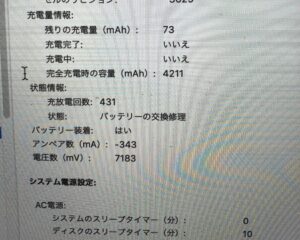
431回から

1回に!ちゃんとリセットされていますね。
さて、交換自体は終わりましたがまだやることが残っています。
それは、キャリブレーション(バッテリーの充放電)です。
交換したてのバッテリーはまだMacbook本体と馴染んでいない状態になっています。このままでも使えなくはないのですが、バッテリーの残量表示が正常に機能しない、充電ケーブルを抜くと勝手に本体の電源が落ちたりと後々不具合に繋がります。
この作業を行えば本体と馴染み、ちゃんと「バッテリー」として機能します。
キャリブレーションは最低でも1日時間が必要になります。
最大までバッテリーを溜めて、そこから空になるまで放電、そのあとまた最大まで溜める。この手順を踏むのですが、これに約1日費やします。
修理をご希望の際は日数に余裕をもってお越しいただくようお願いしております。
気になる修理料金ですが、今回はバッテリー代、作業代、内部クリーニング代含め19,000円でした。
Macbookのバッテリー交換に関しては交換用のバッテリーの値段が変動するため一概に何円!とお伝え出来ない部分でございます。
交換を検討されている方は一度当店までお問い合わせいただければお教えできます。
今まで諦めていたMacbookの修理、当店なら行えるかもしれまんよ!
ご相談だけでも大歓迎!
みなさまのご来店、心よりお待ち申し上げております!
.png)













